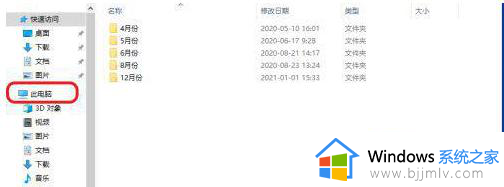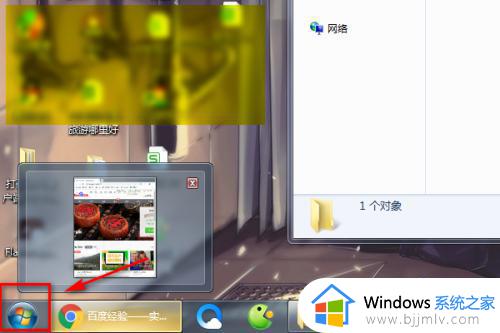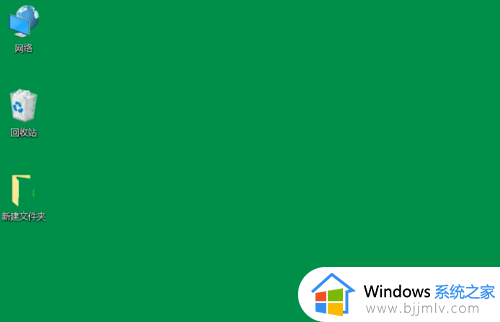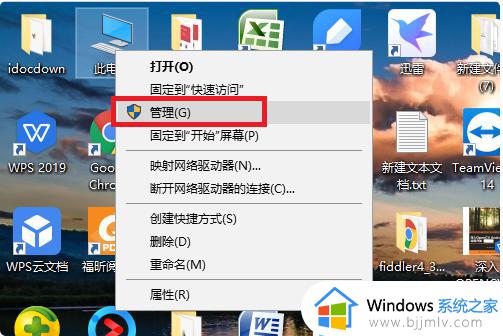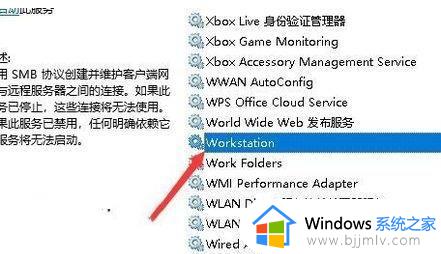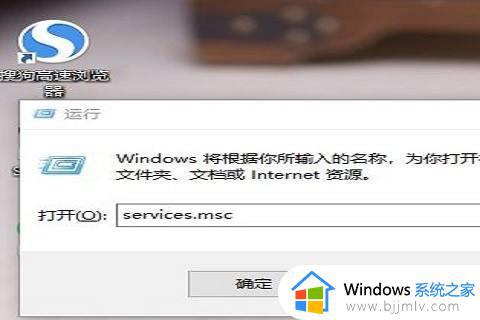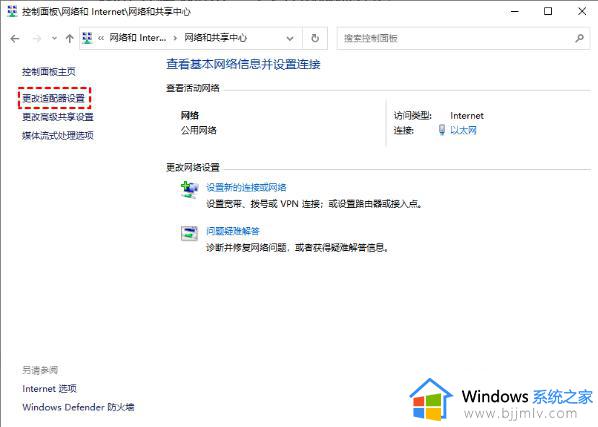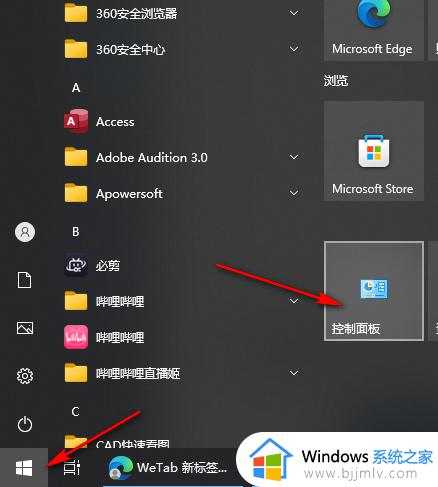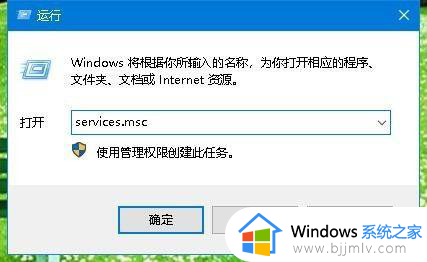win10共享文件夹给电视怎么操作 电视访问win10共享文件夹方法
在现代家庭中,我们可能希望在电视上观看电脑中的影片或照片。对于win10操作系统的小伙伴来说,可以通过共享文件夹的方式将电脑中的文件传输到电视上,那么win10共享文件夹给电视怎么操作呢?下面小编就教大家电视访问win10共享文件夹方法,快来一起看看吧,希望对你有帮助。
具体方法:
1、让电视和电脑处于同一个局域网内。有线连接或WIFI组成的局域网都行。即IP格式为:192.168.a.x ( 电视的x与电脑的x不相同);
2、在电脑上设定媒体流处理选项。电脑-网上邻居右键-属性, 打开网络共享中心,左边点击“媒体流式处理选项”,启用媒体流。此时小米电视-高清播放器-设备里会出现一个DLNA设备,这个设备就是我们电脑中的“库”;
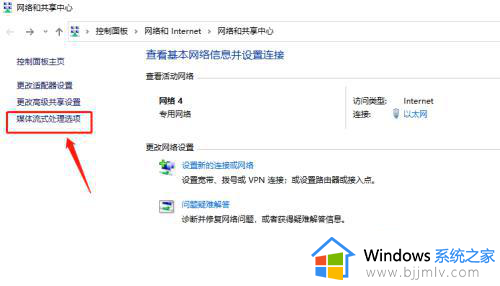
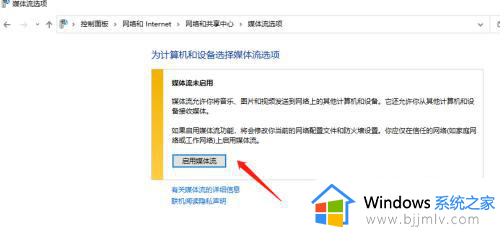
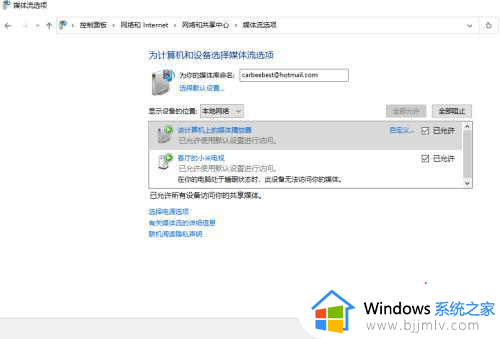

3、在电脑上选定要共享的视频文件夹;比如我在我的F盘里,选择了一个“新下载的电影”文件夹;右键-包含到库-视频;因为“媒体流处理”只支持win10中默认的库,只能访问视频库,音频库和图片库。所以我们想要的文件夹需加入到这三个库中,即不支持自建库。
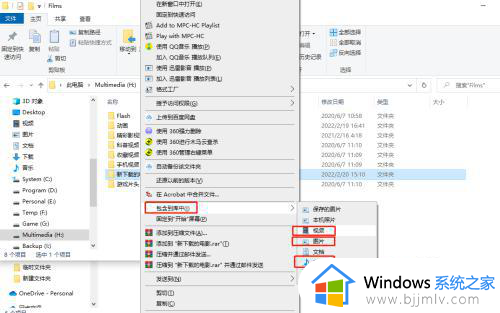
4、库的管理。加入到库后,库里就出现了我们的自建文件夹。win10的库相当于各文件夹快捷方式的集合体,也就是说可以通过库指定的路径来访问指定的文件夹;Tips:
a) 要显示库,可以win+E打开资源管理器-查看-选项-查看-导航窗格中,勾选“显示库”;
b) 要从库中删除加入的文件夹,可以点击库下的视频库。在主菜单选择“库工具”卡,点击管理库,再从库中删除文件夹路径(也可以在管理库中添加新的文件夹路径);
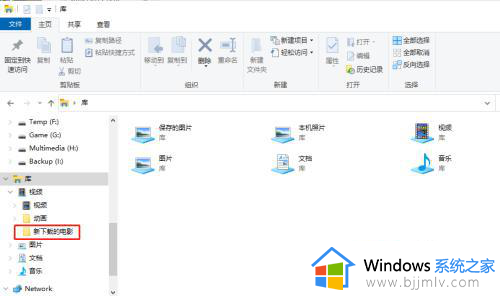
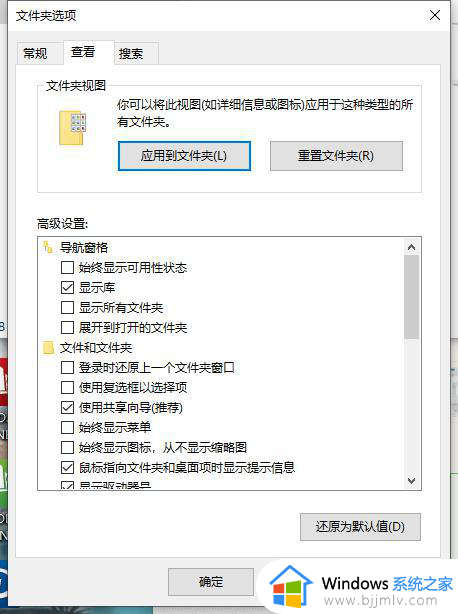
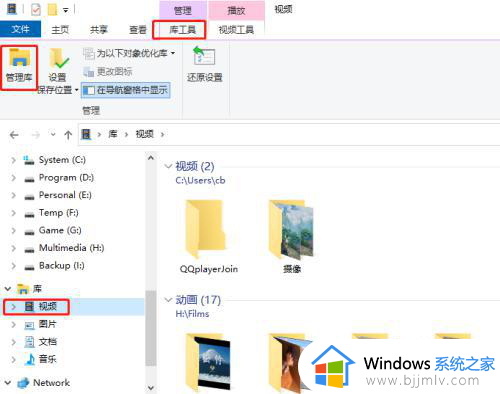
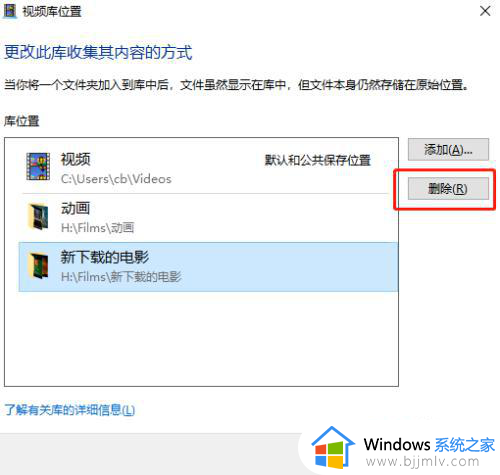
5、在MI电视中访问电脑中的视频文件夹。MI电视-高清播放器-DLNA设备-视频文件夹-全部文件,点击进去就能看到我们的文件了。如果出现提示,文件夹中断共享,那就是说明需要给文件夹设置权限(默认是不需要做这一步的)。点击库-视频下的共享文件夹-在共享卡里点“用户”,在弹出的窗口里添加“everyone”用户就行。默认权限为只读; 如果在网上邻居里看到自己共享的文件夹不顺眼,可以直接点击文件夹-属性-共享-高级共享里。取消文件共享,这样不再显示共享文件夹,同时文件访问权限还在。

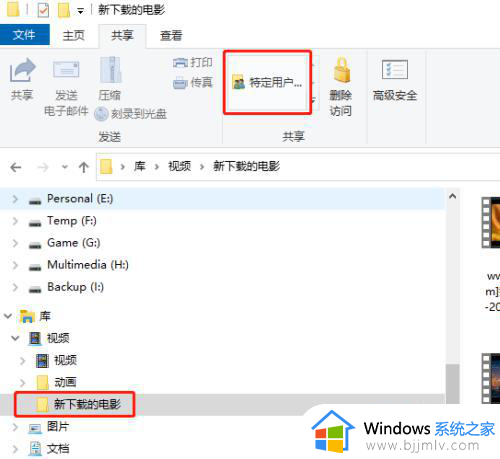
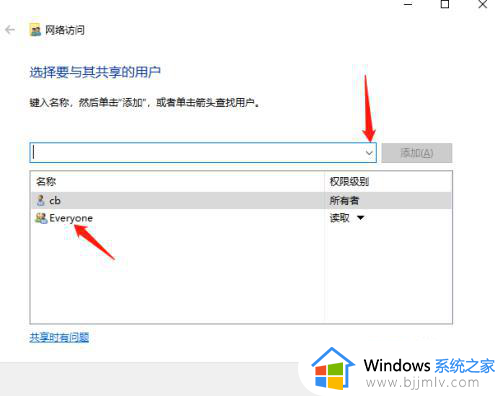
以上全部内容就是小编带给大家的win10共享文件夹给电视操作方法详细内容分享啦,有想要的小伙伴就快点跟着小编一起来看看吧,希望能够帮助到大家。